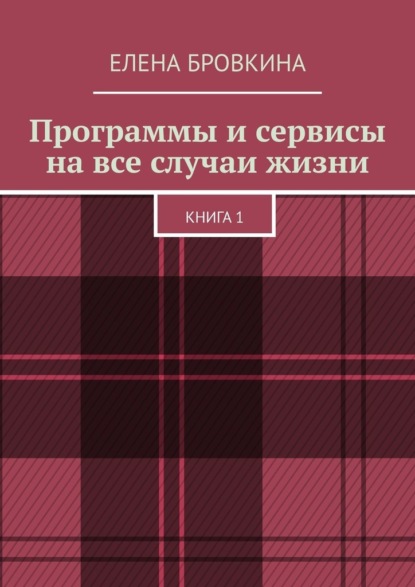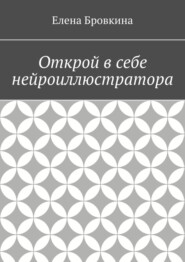По всем вопросам обращайтесь на: info@litportal.ru
(©) 2003-2024.
✖
Программы и сервисы на все случаи жизни. Книга 1
Настройки чтения
Размер шрифта
Высота строк
Поля
Кликаем в левом меню на вкладку Пин коды.
Ставим Да, около поля К данному товару прилагается список пин-кодов.
Переходим в MemberLuxe, кликаем на Уровни доступа. Уровень 1. Показать коды доступа. Копируем и вставляем в E-AutoPay в поле пин-коды.
После загрузки каждый пин код будет с новой строки. Кликаем Сохранить.
В левом меню заходим во вкладку Текс писем.
Редактируем письмо под себя(смотри образец выше).
Каким образом в письма будут добавляться пин-коды. Для этого есть специальный шорткод. Это такая программная штука(%pin code%),которую мы копируем и вставляем в письмо. Кликаем Сохранить.
Теперь осталось сделать страничку после оплаты, которая объяснит что делать дальше.
Заходим в MemberLuxe во вкладку Рубрики.
Даем название Скрытая папка. Добавить новую рубрику.
Заходим в эту папку и делаем настройки.
Прокручиваем вниз и около вкладки Доступ выбираем Не отображать для следующих уровней доступа и ставим около всех пунктов чикбоксы.
Эту папку кроме Администратора видеть не будет.
В левом меню кликаем Добавить материал. Добавить материал.
Даем название(инструкция после оплаты).
С права в разделе Рубрики и материалы, ставим чикбокс около Скрытая папка.
В поле для текста пишем объяснение, что пользователю делать дальше.
Теперь заходим в сервис E-AutoPay, кликаем Добавить товар. Редактировать и все тоже, что и к первому. Только в коды доступа добавляем коды другого пакета.
Далее мы по одной копируем ссылки на товар и в MemberLuxe в письме, над полем для текста, кликаем на значок Доллара. Вставляем ссылку на данный товар.
Ставим чикбокс около Открывать в новой вкладке и выбираем саму кнопку. Сохранить.
Теперь все проверяем.
Другие Структуры
Я здесь описываю структуры для примера, чтобы Вы понимали как это работает. И это не значит, что Вы должны так же делать.Вы строите структуру, как нужно Вам.
Мы уже настраивали с Вами структуру, но она базовая. Каждый Уровень доступа предоставляет доступ только к конкретным урокам. Сейчас рассмотрим другие способы.
Первая структура – каждый урок только в одном Уровне доступа. Мы продавали разные курсы.
Вторая структура- они находятся в разных. Здесь мы уже продаем разный уровень доступа.
Если я, например покупаю какой-то крутой пакет и в данной структуре откроется полный доступ к материалам.
Есть третья структура – если я куплю пакет А и хочу посмотреть получится у меня или нет.
Купив этот пакет, я получаю доступ к еще каким-то урокам. Это маркетинговый ход.
Я уже принимаю решение проходить обучение дальше или нет. Это повысит процент вероятности, что курс будет куплен полностью.
Я здесь буду описывать структуру три.
Заходим в MemberLuxe, кликаем Рубрики материала Трафик.
Здесь есть два способа быстрого редактирования:
1. Если мы кликнем на заголовок урока, нам откроется страница редактирования.
2. Внизу урока мы кликаем на вкладку Свойства. Нам откроется сокращенные режимы редактирования. И здесь можно менять его папки и уровни доступа. Выбираем Трафик.
В данный момент ставим чикбокс везде, т.е. пакет А доступен на всех уровнях доступа.
Так выставляем все уроки этого пакета.
Теперь мы можем увидеть в столбце Уровни доступа появились все три уровня.
Следующим шагом нам нужно сделать первый урок доступный для всех пакетов, а остальные для В и С.
Выбираем раздел Конверсия. Кликаем Фильтр.
Кликаем около первого урока Свойства. Доступ- ставим чикбокс везде. А в остальные только В и С.
В последнем разделе нужно поменять только первый урок- поставить везде доступ.
В разделе Бесплатно можно снять блокировку и добавлять коды активации на другие Уровни доступа.
Для этого заходим в MemberLuxe. Настройки. общие. Блокировка. Ставим чикбокс Снять блокировку. Сохранить.
Раздел Основы доступен сразу, так как не привязан ни к какому Уровню доступа.
Если мы кликнем по уроку первому раздела Трафик, то нам уже откроется не магазин, а выбор Уровня доступа.
Если мы кликнем на любой из них, то откроется страничка с письмом и кнопкой Купить.
После покупки платного пакета на остальных пакетах у нас Замочки стали Оранжевые (раньше красные). Это говорит о том, что там что-то доступно, но не все.
Уровни доступа (подробнее)
Ярлык в основном не трогается, если нужно написать, то только на латинице. Это нужно только для системы.